Excel 2016: Hvordan låse eller låse opp celler

Lær hvordan du låser og låser opp celler i Microsoft Excel 2016 med denne opplæringen.
Hvis du har en fil som er sensitiv for endringer, kan du tvinge Microsoft Excel 365 / 2019 til å be brukeren om å åpne som skrivebeskyttet hver gang de prøver å åpne filen. Slik aktiverer du denne innstillingen.
Følg disse trinnene for å angi at filen skal vise "Åpne som skrivebeskyttet"-ledeteksten.
I Excel velger du " Fil " og klikker på Lagre som .
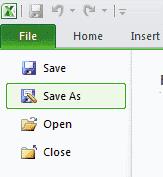
Sørg for at filformatboksen er satt til " Excel Workbook ", og velg deretter " Flere alternativer ... ".
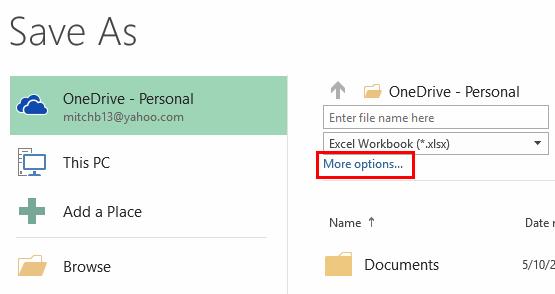
Velg " Verktøy " > " Generelle alternativer " nederst i vinduet.
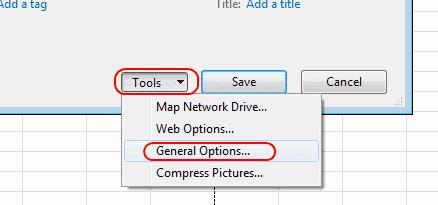
Velg avkrysningsboksen for " Skrivebeskyttet anbefalt ", og velg deretter " OK ".

Velg " Lagre ".
Hvis du blir bedt om det, velg " Ja " for å oppdatere filen med skrivebeskyttet innstilling.
Det er det! Alle som åpner filen i Excel vil nå bli bedt om å velge " Åpne som skrivebeskyttet ".
Hvis filen har blitt lagret ved å bruke trinnene ovenfor, kan du åpne en Excel-fil direkte som skrivebeskyttet ved å bruke disse trinnene:
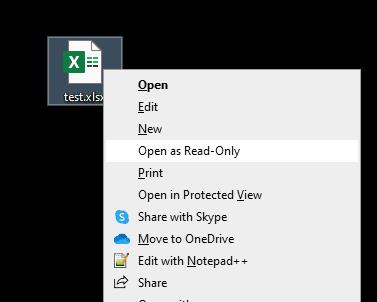
Lær hvordan du låser og låser opp celler i Microsoft Excel 2016 med denne opplæringen.
Alt du trenger å vite om hvordan du installerer, importerer eller bruker makroer i Microsoft Excel 2016.
Løs en vanlig feil i Microsoft Office 2013 eller 2016 når du bruker utklippstavlen,
Slik legger du til alternativet Send til e-postmottaker i Microsoft Excel og Word 2019-verktøylinjen.
Hvordan fryse eller oppheve frysing av kolonner og ruter i Microsoft Excel 2019, 2016 og 365.
Løs et problem der Microsoft Excel fryser eller er veldig sakte med disse trinnene.
Løs problemer der Microsoft Excel-regneark ikke beregner nøyaktig.
Slik aktiverer eller deaktiverer du DEP-innstillingen i Microsoft Outlook 2016 eller 2013.
Aktiver eller deaktiver de synlige utklippstavlealternativene i Microsoft Office 2016 eller 2013.
Tving frem en melding på Microsoft Excel for Office 365-filene dine som sier Åpne som skrivebeskyttet med denne veiledningen.
En opplæring som viser hvordan du tillater skriving av skråstrek (/) i Microsoft Excel-regneark.
En detaljert veiledning om hvordan du viser rader eller kolonner i Microsoft Excel 2016.
Hvordan kopiere og lime inn verdier uten å inkludere formelen i Microsoft Excel 2019, 2016 og 365.
Hvordan forhindre at kompatibilitetskontroll vises i Microsoft Excel.
Hvordan aktivere eller deaktivere visning av formler i celler i Microsoft Excel.
Hvordan en systemadministrator kan frigi en Microsoft Excel-fil slik at den kan redigeres av en annen bruker.
Slik markerer du dupliserte eller unike celler i Microsoft Excel 2016 eller 2013.
Aktiver eller deaktiver autofunksjonen i Microsoft Outlook 365 som automatisk lagrer e-post i utkast-mappen.
En veiledning som forklarer hvordan du legger til e-postalternativet i verktøylinjen for Microsoft Excel og Word 365.
Vi viser deg detaljerte trinn for hvordan du henter tilbake en e-postmelding sendt fra Microsoft Outlook 365.
Tving en prompt i dine Microsoft Excel for Office 365-filer som sier Åpne som skrivebeskyttet med denne guiden.
Denne feilsøkingsguiden hjelper deg med et vanlig problem med Microsoft Outlook 365 der det krasjer under oppstart.
Er pivot-tabellen din ikke i orden? Her er noen vanlige løsninger som bør hjelpe deg raskt og enkelt.
En veiledning som viser deg hvordan du slår Microsoft Outlook-tilleggsprogrammer (plug-ins) av eller på.
Hva du kan gjøre når du får en advarsel om at Microsoft Outlook-postboksen din er over sin størrelsesgrense.
Forhindre at en vanlig advarsel vises når du åpner filer via en hyperlenke i Microsoft Office 365-filer.
Microsoft Support spurte om å dele feilloggen fra Outlook-app, men vet ikke hvordan? Finn her trinnene for Outlook Global Logging og Advanced Logging.





















